
אם ה-iPad שלך לא מגיב או קפוא, אולי במהלך עדכון תוכנה, וניסית את כל השאר, אולי הגיע הזמן ללמוד כיצד להעביר את ה-iPad שלך למצב שחזור. כאשר תעשה זאת, תאבד את כל הנתונים שלא מאוחסנים בגיבוי, אך תקבל את האייפד שלך בחזרה. במאמר זה, נלמד אותך הכל על מצב שחזור עבור האייפד שלך.
קפוץ אל:
- מהו מצב שחזור אייפד?
- כיצד להכניס את האייפד למצב שחזור: אייפד ללא כפתור בית
- מצב שחזור אייפד: אייפד עם כפתור בית
מהו מצב שחזור אייפד?
אם ה-iPad שלך נתקל בבעיות שהופכות אותו לבלתי שמיש, כמו תוכנת תקלה לאחר עדכון, מצב שחזור יכול לאפשר לך שחזר את המכשיר שלך מגיבוי שנעשה בעבר. זכור שכאשר אתה משחזר את ה-iPad או כל מכשיר אפל מגיבוי, תאבד את כל הנתונים שהוספת למכשיר מאז הפעם האחרונה שגיבית אותו. בשל כך, אנו ממליצים גם ליצור באופן קבוע גיבויים של המכשירים שלך וגם להשתמש במצב שחזור רק כמוצא אחרון. לפני שתנסה להעביר את ה-iPad שלך למצב שחזור, נסה אחר עצות לפתרון בעיות עבור האייפד שלך ולגלות מה לעשות אם האייפד או האייפון שלך לא מופעל.
מצב שחזור אייפד: אייפד ללא כפתור בית
אם יש לך אייפד פרו משנת 2018 או מאוחר יותר (תדע כי לדגמים האלה לא יהיה כפתור בית), הנה איך להעביר את האייפד שלך למצב שחזור:
- לחץ והחזק את לחצן שינה/התעוררות (הכפתור למעלה) או את הגברת עוצמת הקול או הורדת עוצמת הקול לחצן עד להופעת מסך הכיבוי.
- החלק משמאל לימין לרוחב החלק לכיבוי.
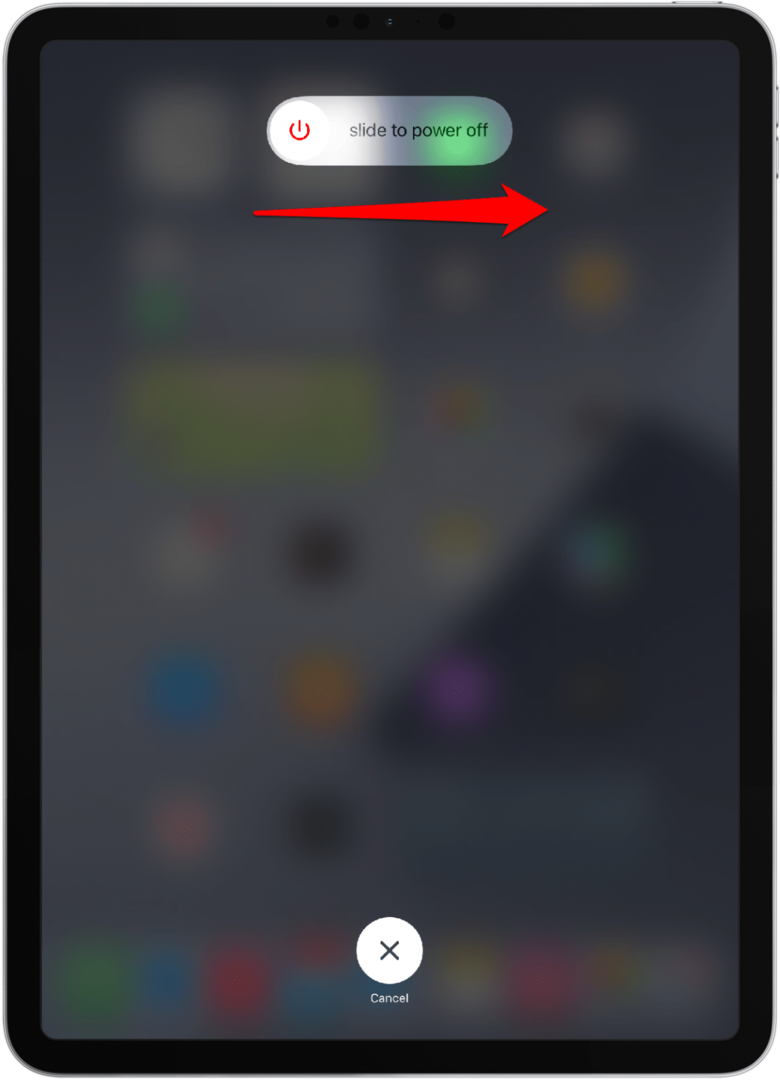
- לחץ והחזק את לחצן שינה/התעוררות.
- בעודך מחזיק את לחצן שינה/התעוררות, השתמש בכבל הטעינה שלך כדי לחבר את ה-iPad למחשב שלך.
- כאשר אתה רואה חלון קופץ של Finder או iTunes, שחרר את ה- לחצן שינה/התעוררות.

- בחר עדכון ראשון. ייתכן שתוכל לתקן את הבעיה בדרך זו, אבל אם לא, עקוב אחר ההנחיות על המסך כדי לשחזר ומחק את התוכן וההגדרות של ה-iPad שלך.
- לאחר שחזרת את ה-iPad שלך, עקוב אחר ההנחיות שעל המסך כדי לשחזר את הגיבוי האחרון שלך מ- iTunes או iCloud.
מצב שחזור אייפד: אייפד עם כפתור בית
אם יש לך אייפד עם כפתור בית, הנה איך להעביר את האייפד שלך למצב שחזור. ראשית, תרצה לפתוח את Finder ב-Mac או ב-iTunes ב-PC או ב-Mac ישן יותר (ודא שהוא מעודכן לגרסה העדכנית ביותר) ולכבות את ה-iPad שלך:
- לחץ והחזק את הלחצן העליון עד להופעת "החלק לכיבוי".
- החלק משמאל לימין לרוחב החלק לכיבוי.
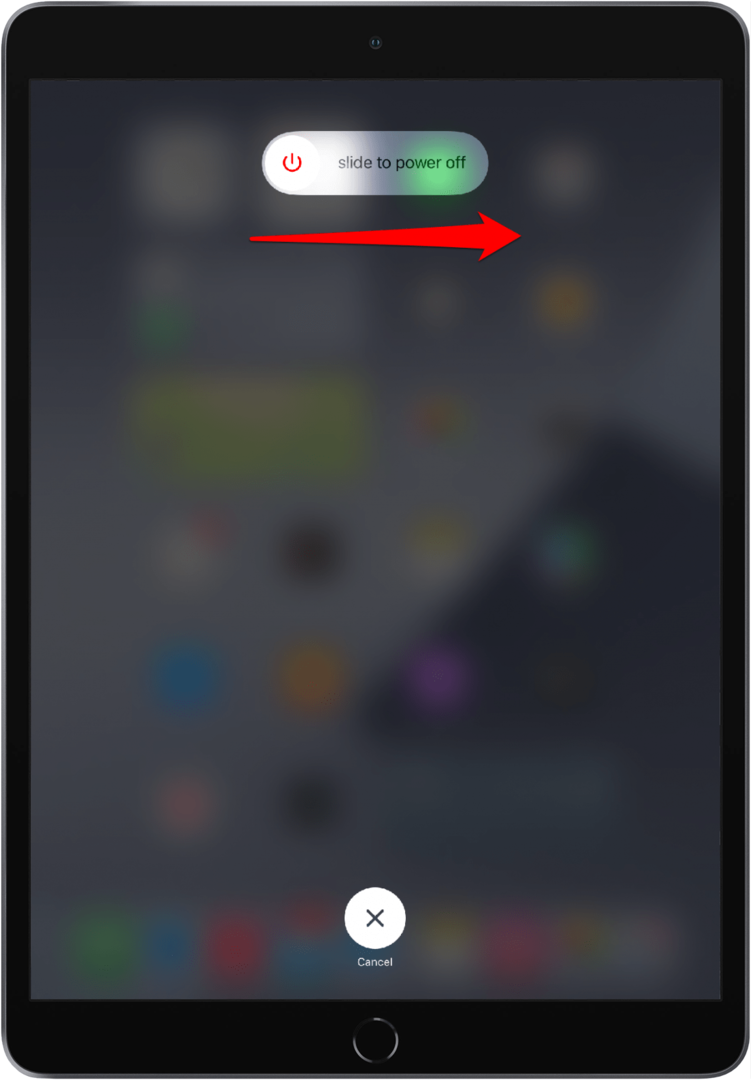
- לחץ והחזק את כפתור בית.
- בעודך מחזיק את כפתור בית, השתמש בכבל הטעינה שלך כדי לחבר את ה-iPad למחשב שלך.
- כאשר אתה רואה חלון קופץ של Finder או iTunes, שחרר את ה- כפתור בית.

- בחר עדכון ראשון. ייתכן שתוכל לתקן את הבעיה בדרך זו, אבל אם לא, עקוב אחר ההנחיות על המסך כדי לשחזר ומחק את התוכן וההגדרות של ה-iPad שלך.
- לאחר שחזרת את ה-iPad שלך, עקוב אחר ההנחיות שעל המסך כדי לשחזר את הגיבוי האחרון שלך מ- iTunes או iCloud.
אם לא הצלחת לשחזר גיבוי ל-iPad שלך, ייתכן שתצטרך כעת הגדר את האייפד שלך שוב. אם אתה עדיין נתקל בבעיות לאחר ביצוע שלבים אלה, ייתכן שהגיע הזמן לעשות זאת צור קשר עם התמיכה של אפל לעזרה.